
Table des matières:
- Étape 1: Rassemblez les matériaux
- Étape 2: Assembler la bordure
- Étape 3: Fixez les plaques de contact à la base
- Étape 4: Fixation du papier d'aluminium aux plaques de contact
- Étape 5: Placer la mousse et câbler la planche
- Étape 6: Imprimez le conteneur en 3D
- Étape 7: câblez tous les composants et décorez
- Étape 8: programmer l'Arduino
- Étape 9: Comment utiliser le tapis de réveil
- Auteur John Day [email protected].
- Public 2024-01-30 09:07.
- Dernière modifié 2025-01-23 14:46.
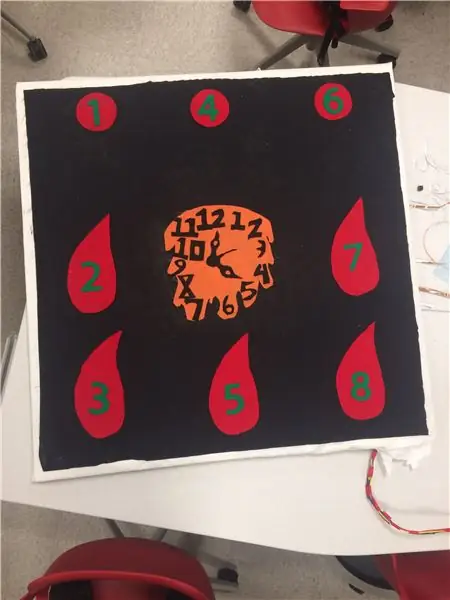
Nous avons tous ces matins où nous avons du mal à sortir du lit. L'alarme continue de sonner et nous continuons d'appuyer sur snooze jusqu'à ce qu'il soit trop tard ! Nous avons manqué la réunion ou le cours a déjà commencé. Pour lutter contre ce problème, nous avons créé l'Alarm Mat, l'appareil alliant activité mentale et activité physique pour vous sortir du lit ! Une fois hors de votre lit et en faisant des exercices physiques et mentaux, vous aurez moins de chances de vous remettre au lit et, de réussir ! Vous serez à l'heure pour votre prochain événement!
Étape 1: Rassemblez les matériaux
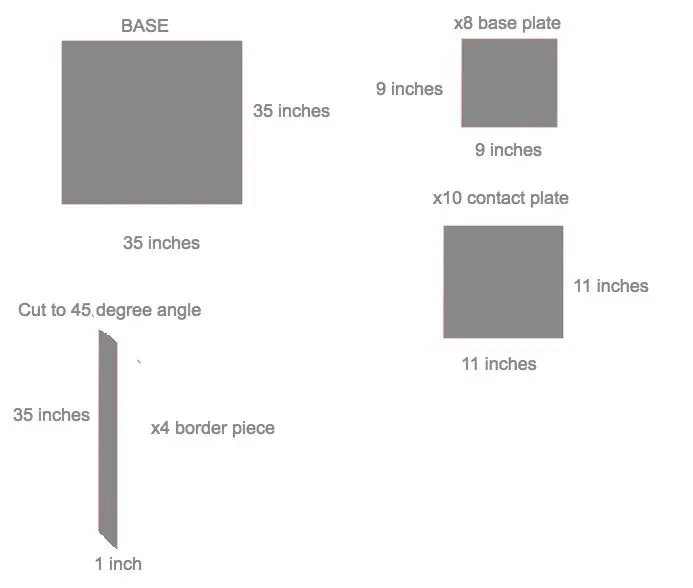
Pour créer le projet, vous aurez besoin des éléments suivants:
CRÉATION DE LA BASE:
-1 morceau de contreplaqué 35x35x1/4in
-8 morceaux de contreplaqué 9x9x1/4in
-10 morceaux de contreplaqué 11x11x1/4in
-4 morceaux de contreplaqué 35x1x1/2in
-1 boîte de colle en aérosol
-1 bouteille de Gorilla Wood Glue
-1 rouleau de papier aluminium
-8 morceaux de papier en vrac
-4 rouleaux de ruban isolant en mousse 1/4x1/2x10ft
-24 vis murales à tête plate 1/2 et rondelles assorties
-caoutchouc
-super colle
-ruban électrique
ÉLECTRONIQUE:
Disponible sur:
-DS1307 Horloge en temps réel
-9VDC Adaptateur secteur
-Ensemble de bobines de fil de connexion
Disponible sur:
-LCD de base 16x2 caractères
-Paquet de 20 fils de cavalier Awg
-Arduino Mega 2560
-Momentary Button Panel Mount x3
-Pile bouton 12mm
-10K Résistances 20 Pack
-buzzer piézo
-LED
-cordon de connexion pour Arduino
Étape 2: Assembler la bordure
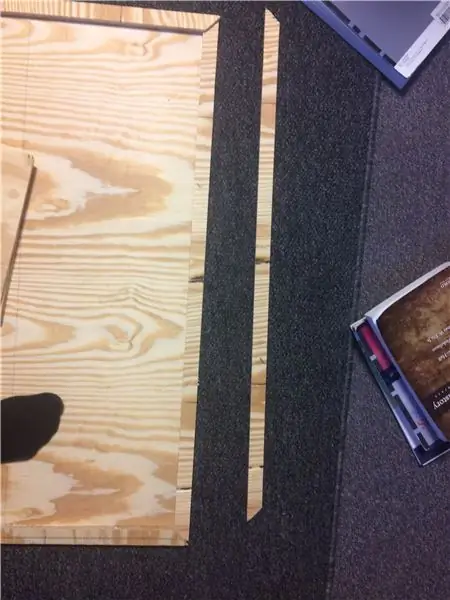
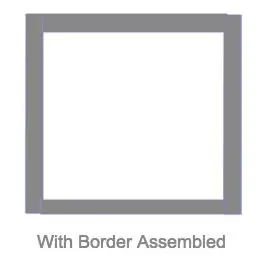
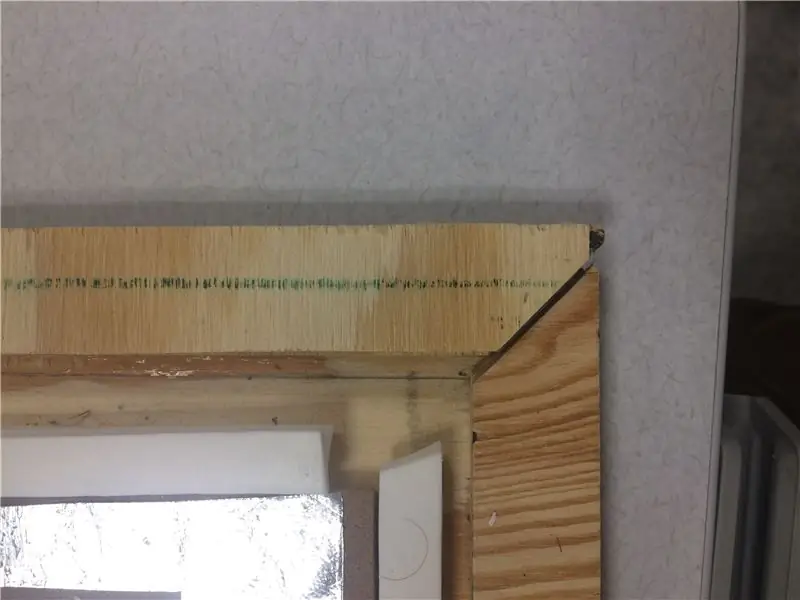

1. Prenez chacun des 4 morceaux de contreplaqué de 35x1x1/4in et coupez un angle de 45 degrés à la fin.
2. À l'aide de la colle à bois Gorilla, fixez-les au périmètre extérieur de la plaque de base, de manière à créer une bordure. Les dimensions internes de la planche de base mesurent maintenant 33x33 pouces
3. Les images 3 et 4 montrent comment les coins de bordure doivent se rejoindre.
Étape 3: Fixez les plaques de contact à la base
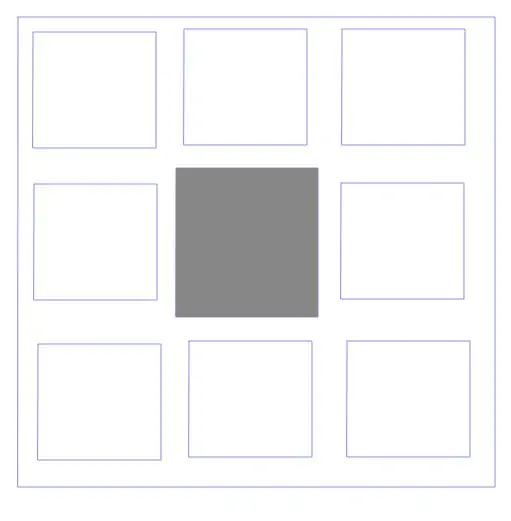

1. Les plaques de contact sont des morceaux de contreplaqué de 9x9x1/4in. Ils doivent être fixés, à l'aide de la colle à bois, à la base comme indiqué. Après le collage, laissez reposer une nuit.
2. À ce stade, collez deux morceaux de contreplaqué de 11 x 11 x 1/4 po ensemble pour créer un morceau de contreplaqué de 11 x 11 x 1/2 po. C'est le carreau central et doit être collé au centre de la plinthe.
Dans l'image ci-dessus, la tuile gris foncé est la tuile centrale 11x11. Les tuiles claires sont les tuiles 9x9.
La deuxième image montrée, bien que quelques pas en avant, vous donne une idée générale de ce à quoi ressembleront les carreaux une fois collés.
Étape 4: Fixation du papier d'aluminium aux plaques de contact
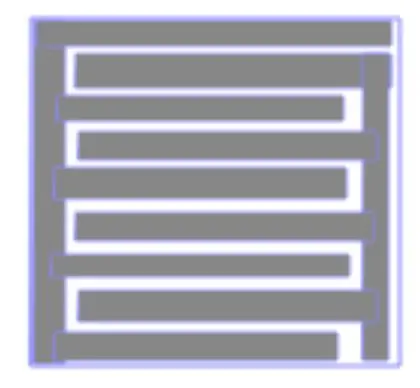
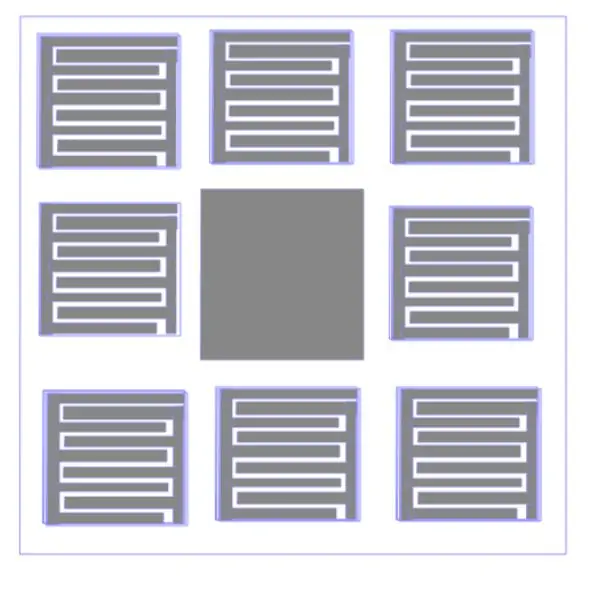
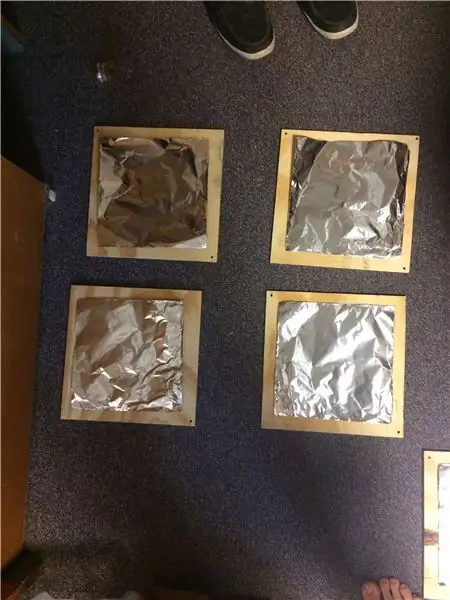
1. À l'aide de la feuille d'aluminium, découpez les formes comme indiqué sur l'image. Ensuite, à l'aide de l'adhésif en aérosol, fixez ces découpes aux plaques de contact. Il est très important de s'assurer qu'aucun des « bras » des découpes de papier d'aluminium ne se touchent.
2. À l'aide de la feuille d'aluminium, découpez des feuilles qui recouvrent chacun des 8 morceaux de contreplaqué restants de 11 x 11 x 1/4 pouces. Fixez la feuille à l'aide d'adhésif en aérosol sur un côté de chacune de ces plaques. Il est très important que la feuille d'aluminium soit lisse et qu'aucun adhésif en aérosol ne pénètre sur la feuille. (Image 3) L'image 4 montre à quoi ressemblent les carreaux avec la feuille d'aluminium lissée. Si vous rencontrez des problèmes pour que la feuille reste attachée, essayez d'utiliser un morceau de ruban isolant sur les coins.
3. Une fois que toute la feuille d'aluminium est attachée aux carrés appropriés, placez les plaques de contact sur la base comme indiqué sur l'image 5. Elles ne sont attachées par rien, mais doivent s'insérer solidement dans le tableau.
Étape 5: Placer la mousse et câbler la planche

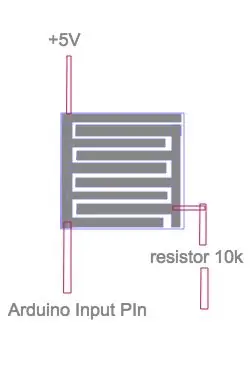
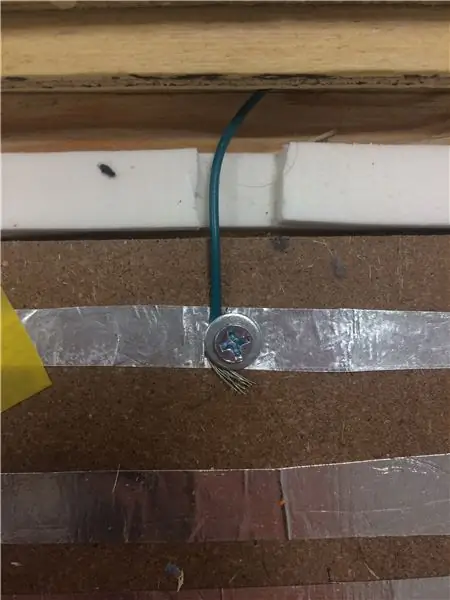
1. Pour former notre bouton de détection de pression, nous avons recouvert les plaques de base de mousse. Couper la mousse à longueur et appliquer sur les carrés. Comme le montre l'image 1 (regardez les bandes blanches).
2. À l'aide du câble de raccordement, câblez la carte. Sur les plaques de contact, sur un côté du E, fixez (à l'aide d'une vis et d'une rondelle comme indiqué sur l'image 3) un fil qui ira à +5V sur l'arduino et un fil qui ira à la broche d'entrée sur l'arduino. Sur l'autre E, attachez une résistance de 10K à la feuille, puis attachez un fil de terre qui ira à la terre sur l'arduino. L'image est beaucoup plus descriptive. (Photo 2). Répétez l'opération pour chacune des 8 plaques de contact, en étiquetant les fils au fur et à mesure. Les fils sont placés dans l'alésage d'une manière organisée qui fonctionne pour vous. J'ai décidé de le faire passer à travers les espaces ouverts et de le fixer à la plinthe avec du ruban isolant.
Parfois, il est nécessaire de couper une partie de la mousse pour que le fil ait un endroit où s'adapter. Ceci est montré dans l'image 3. Une fois terminé, chaque tuile devrait ressembler à l'image 4. L'image 5 montre à quoi devrait ressembler le "port" pour les fils
Étape 6: Imprimez le conteneur en 3D



1. À l'aide du fichier d'imprimante 3D joint, imprimez en 3D la boîte du conteneur.
2. Une fois la boîte imprimée, assemblez de manière à ce que les 3 trous pour bouton soient le couvercle supérieur de la boîte et que l'écran LCD se trouve sur la face avant de la boîte. Utilisez de la superglue pour assembler la boîte, mais assurez-vous de ne pas coller le couvercle. Utilisez de la superglue pour fixer l'écran LCD, les boutons et les 8 LED à l'avant de la box.
3. Sur le dessus du conteneur se trouvent les trois boutons sur lesquels l'utilisateur appuie pour régler l'alarme. Ces broches doivent être réaffectées dans le code pour correspondre aux broches que vous choisissez d'utiliser.
Notez dans l'image 3 que le côté du conteneur a deux trous, l'un permet au cordon de données et aux fils d'entrée de passer, et l'autre permet d'accéder à une alimentation murale.
Étape 7: câblez tous les composants et décorez
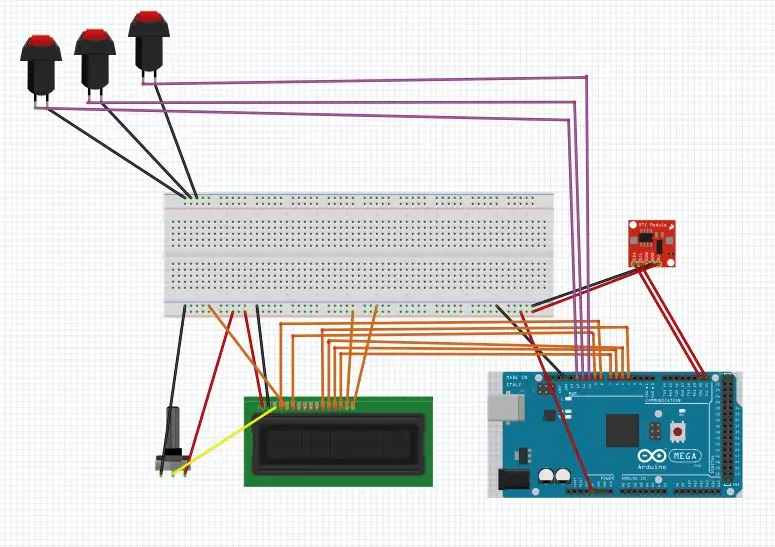
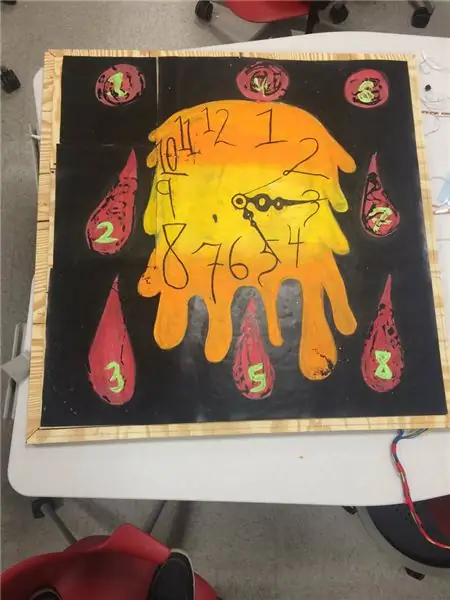
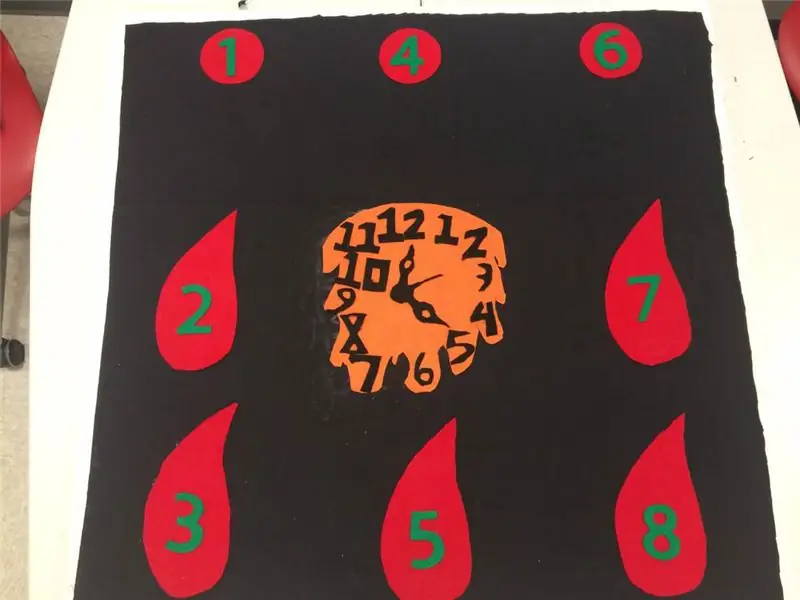
1. Câblez tous les composants selon le schéma de frittage (fichier également disponible).
2. Les 8 fils d'entrée, la terre et +5V entreront dans la boîte par le port latéral et seront branchés sur l'arduino en conséquence. Ces fils d'entrée peuvent aller dans n'importe quel port ouvert que vous désirez.
3. Les LED doivent chacune être mises à la terre et leurs broches d'entrée attachées à tous les ports ouverts que vous désirez.
4. Nous avons choisi de placer une couche de caoutchouc sur nos dalles pour que l'utilisateur soit plus à l'aise. Au-dessus du caoutchouc se trouvait un brouillon de notre conception. Après avoir fixé le caoutchouc avec de la colle de gorille, nous avons placé du tissu dessus et recréé notre motif en feutre.
Étape 8: programmer l'Arduino
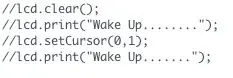
Pour afficher ces fichiers et programmer l'arduino, vous devrez télécharger le compilateur arduino.
www.arduino.cc/en/Main/Software (TÉLÉCHARGER LE LIEN)
1. Programmez l'Arduino à l'aide du programme arduino inclus.
2. Il peut être nécessaire d'importer les bibliothèques incluses dans votre compilateur Arduino. N'oubliez pas de changer les broches d'entrée pour qu'elles correspondent à ce que vous avez créé.
Le code fonctionne comme ceci:
-réglez l'heure sur la puce d'horloge en temps réel à l'aide d'un ordinateur
-l'utilisateur entre l'heure de l'alarme, l'ordinateur compare l'heure réelle à l'heure de l'alarme
-quand le temps correspond, la fonction d'alarme commence
-pendant la fonction d'alarme, le nombre généré aléatoirement 1-8 est choisi correspondant à une tuile sur le tapis. Si par exemple, 4 est choisi, le buzzer sonnera plusieurs fois et la 4ème LED s'allumera. Une fois que l'utilisateur marche sur la 4e tuile, la tuile suivante est sélectionnée et le processus se répète jusqu'à ce que 4 numéros aient été foulés.
-à la fin de la fonction d'alarme, l'heure est à nouveau affichée en attendant que l'utilisateur règle une autre alarme
Étape 9: Comment utiliser le tapis de réveil
Félicitations, vous avez fini de créer le tapis de réveil. Voici comment l'utiliser !
1. Assurez-vous que le tapis de réveil est alimenté. Une fois programmé, il n'est plus nécessaire de le brancher sur votre ordinateur. Il y a un port sur le côté du conteneur imprimé en 3D pour le cordon USB de programmation ainsi qu'un cordon d'alimentation mural. Pour une utilisation pratique, il est préférable d'utiliser le cordon d'alimentation mural.
2. Pour régler l'alarme, le conteneur imprimé en 3D doit être sur votre table de chevet ou près de votre lit. Commencez à régler l'alarme en appuyant sur le bouton « set » sur le dessus du conteneur. L'écran LCD vous invite maintenant à régler l'alarme. Utilisez le bouton "augmenter" pour augmenter l'heure puis le bouton "heure/minute" pour passer aux minutes et augmenter les minutes selon les besoins. Maintenant, appuyez à nouveau sur le bouton "set". L'écran LCD confirme que l'alarme a été réglée.
3. Dormir
4. Lorsque l'alarme se déclenche, vous entendrez d'abord 12 bips. C'est pour vous laisser le temps de sortir du lit. À ce stade, vous devriez étudier sur le carreau central du tapis. Écoutez maintenant le nombre de bips et regardez quelle LED s'allume. Si vous entendez 4 bips et que la 4ème LED s'allume, appuyez de tout votre poids sur le 4ème bouton. Restez dans cette position jusqu'à ce que la LED suivante s'allume. Répétez encore 3 fois et vous avez terminé la séquence de réveil.
Marche à suivre! Vous êtes arrivé à l'heure en classe et vous vous sentez encore plus éveillé que d'habitude.
Conseillé:
Comment créer une fausse alarme de voiture à l'aide d'une minuterie 555 : 5 étapes

Comment créer une fausse alarme de voiture à l'aide d'une minuterie 555 : Ce projet montre comment créer une lumière LED clignotante avec un délai de cinq secondes à l'aide d'un NE555. Cela pourrait servir de fausse alarme de voiture, car il imite un système d'alarme de voiture avec sa LED clignotante rouge vif.Niveau de difficultéLe circuit lui-même n'est pas difficile
Tutoriel : Comment créer une alarme de porte à l'aide de l'alarme de capteur de commutateur magnétique MC-18 : 3 étapes

Tutoriel: Comment faire une alarme de porte en utilisant l'alarme de capteur de commutateur magnétique MC-18: Salut les gars, je vais faire un tutoriel sur l'alarme de capteur de commutateur magnétique MC-18 qui fonctionne en mode normalement fermé. Mais d'abord, laissez-moi vous expliquer bref ce que l'on entend par normalement proche. Il existe deux types de mode, normalement ouvert et normalement fermé
Tapis avec capteurs/communication RF avec Arduino Micro : 4 étapes (avec photos)

Tapis avec capteurs/communication RF avec Arduino Micro : J'ai récemment terminé l'installation Tout aussi diversifiée, qui est composée d'une série de lampes qui réagissent aux capteurs placés dans un tapis sous les lampes. Voici comment j'ai fait le tapis avec des capteurs de pression. J'espère que vous trouverez ça utile.:)
Lumière réactive musicale--Comment créer une lumière réactive musicale super simple pour créer un bureau génial.: 5 étapes (avec images)

Lumière réactive musicale || Comment faire de la lumière réactive musicale super simple pour rendre le bureau génial.: Hé quoi de neuf les gars, aujourd'hui, nous allons construire un projet très intéressant. la basse qui est en fait un signal audio basse fréquence. C'est très simple à construire. Nous allons
Tapis de danse DDR / Tapis en bois : 5 étapes

Tapis de danse DDR / Tapis en bois : Comment faire un bon tapis ddr avec du bois, du papier de cuivre, de la peinture et un clavier/pad USB mort
